RevitでCADの敷地をインポートする方法について解説します。BIM利用技術者検定試験では、2024年前期試験では敷地境界線の入力はありませんでしたが、後期試験では敷地境界線を入力するようになっていました。今後も入力が必要になる可能性が高いと思われます。方法を知らなかった方は試験対策にもなります。ご参考にしてください。
0.新規作成では平面図の設計GLは下図のようになっています。中央の青い印は「プロジェクト基準点」と「測量点」が重なったものです。ここを原点として作成していくと設計しやすいです。
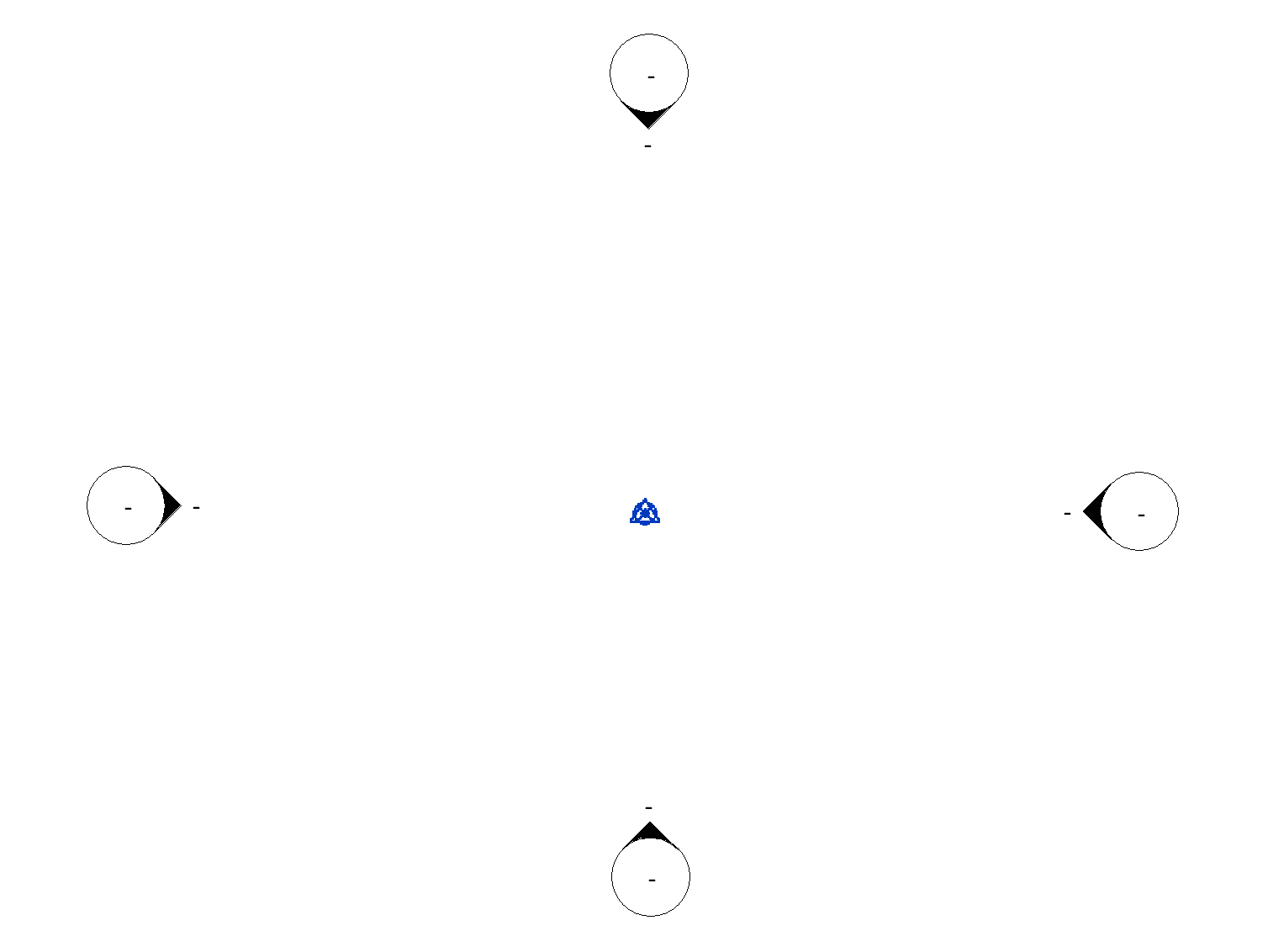
1.挿入タブ>読込パネル>CAD読込を選択します
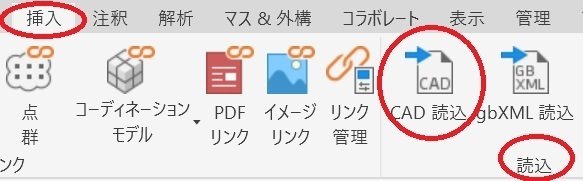
2.CAD読み込みの画面が表示されます。
①ファイル①を選択します。
②ファイルの種類を選択します。
③カラーは色付なのか白黒なのかを指定します。
④読み込み単位は「ミリメートル」とします。
⑤表示を「現在のビューのみ」にしたい場合はチェックを入れます。
※「現在のビューのみ」の場合、⑦は指定が不要なため、選択はできません。
⑥配置は「手動ー基準点」としておくと配置がしやすいです。
⑧最後に「開く」をクリックします。

下図のようにマウスのカーソルにCADの原点がついてきますのでRevitの画面の配置したいポイントをクリックします。
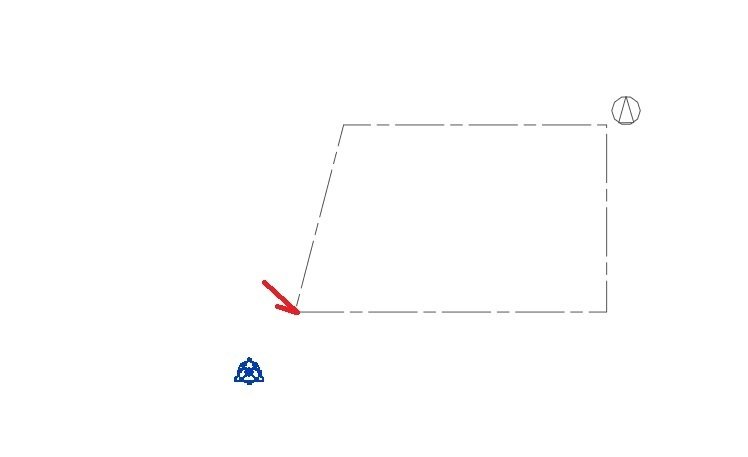
CADの敷地が配置されました。
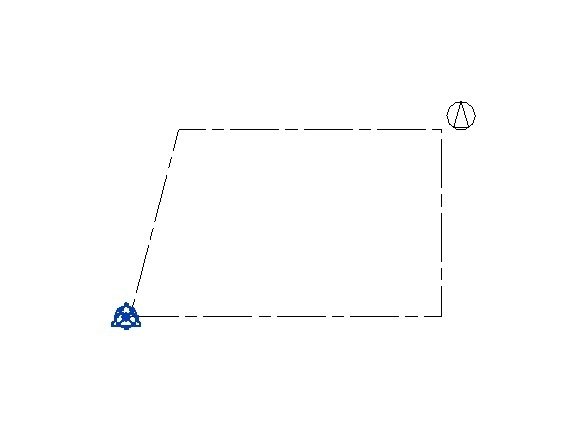
これを下敷きとして敷地を作成します。
BIMの試験にご興味のある方はこちらをご覧ください↓
准1級、1級の試験は年2回です。(次回は6月29日です)
力試しに受験するのも良いかもしれません。
※受験資格は2級の合格者となっています。